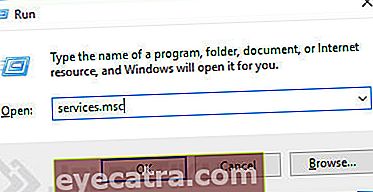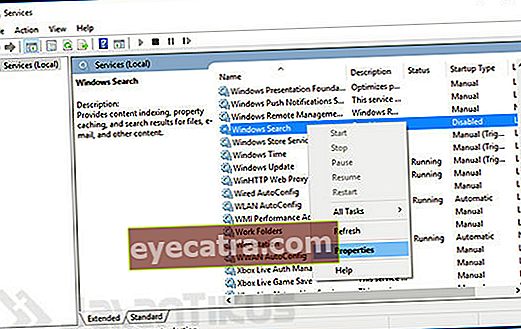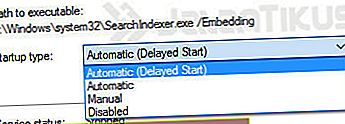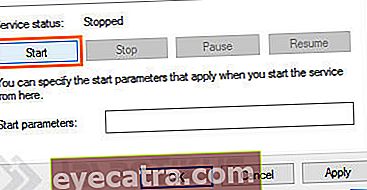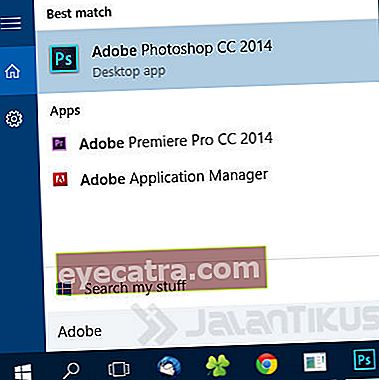hvordan løse Windows 10-søk som ikke fungerer
Er du en Windows 10-bruker? Før eller siden vil det være tider når Windows-søkefunksjonen ikke fungerer. Så, for å fikse dette, les følgende tips.
For ikke lenge siden ga den endelige versjonen ut til publikum, Windows 10 umiddelbart konfrontert med alle slags kommentarer. Starter fra proffene til ulempene. De fleste av dem som kommenterer det gode, er på grunn av comebacket Startmeny typisk for Windows og gir et nytt nytt utseende.
I mellomtiden, for de som ikke liker Windows 10, mest fordi det fremdeles er mange uløste feil, tror mange Windows 10-brukere at Microsoft for forhastet med å slippe Windows 10.
Windows 10 søkefunksjon fungerer ikke
En av funksjonene du kan støte på, er en funksjonsfeil i søkefunksjonen. Enten du vet hva du har gjort eller ikke, fungerer søkefunksjonen i Windows 10 plutselig ikke ordentlig.

Hvordan fikse Windows 10 Search fungerer ikke
Åpne og kjør Kjør på Windows. For å gjøre dette, trykk på Win + R-tastene og skriv "services.msc"(uten sitater).
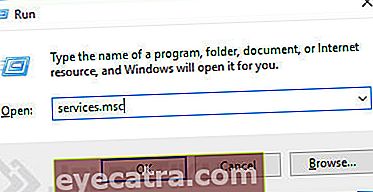
Deretter åpner den alle tjenestene som kjører i Windows-bakgrunnen. Søk "Windows-søk" klikk deretter "Eiendommer".
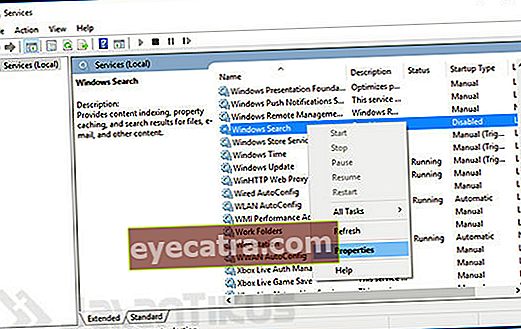
I så fall delvis "Oppstartstype", over "Funksjonshemmet" Blir til "Automatisk (forsinket start)", og klikk deretter Søke om.
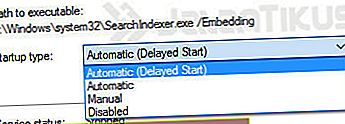
Etter det, i deler Tjenestestatus, klikk på knappen "Start" for å få søketjenesten til å kjøre igjen, og trykk deretter på OK for å lukke vinduet.
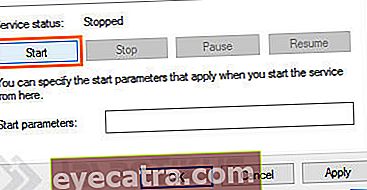
Og nå prøver du å finne noe igjen ved hjelp av søkefunksjonen på Windows 10. Nå skal funksjonen kjøre normalt.
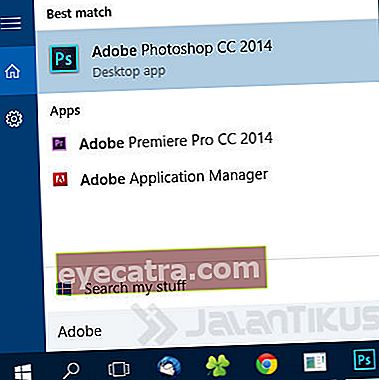
 Produktivitetsapper for Microsoft Corporation LAST NED
Produktivitetsapper for Microsoft Corporation LAST NED  Produktivitetsapper for Microsoft Corporation LAST NED
Produktivitetsapper for Microsoft Corporation LAST NED Hvordan? Enkelt nok, ikke sant? Nå kan du enkelt søke etter ethvert program eller dokument du vil finne raskt. For å forhindre at dette problemet kommer tilbake igjen, ikke glem å fortsette å oppdatere Windows 10.